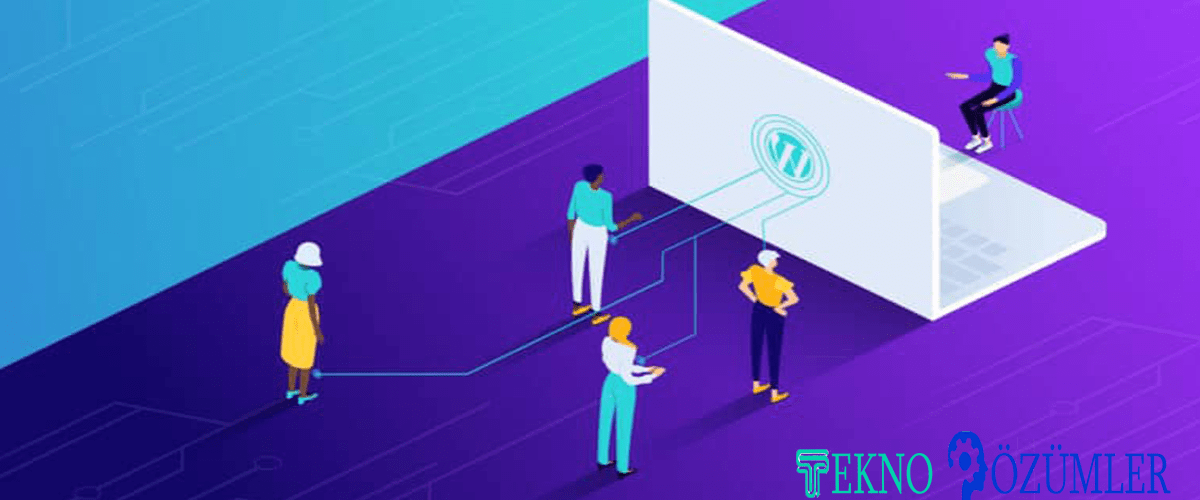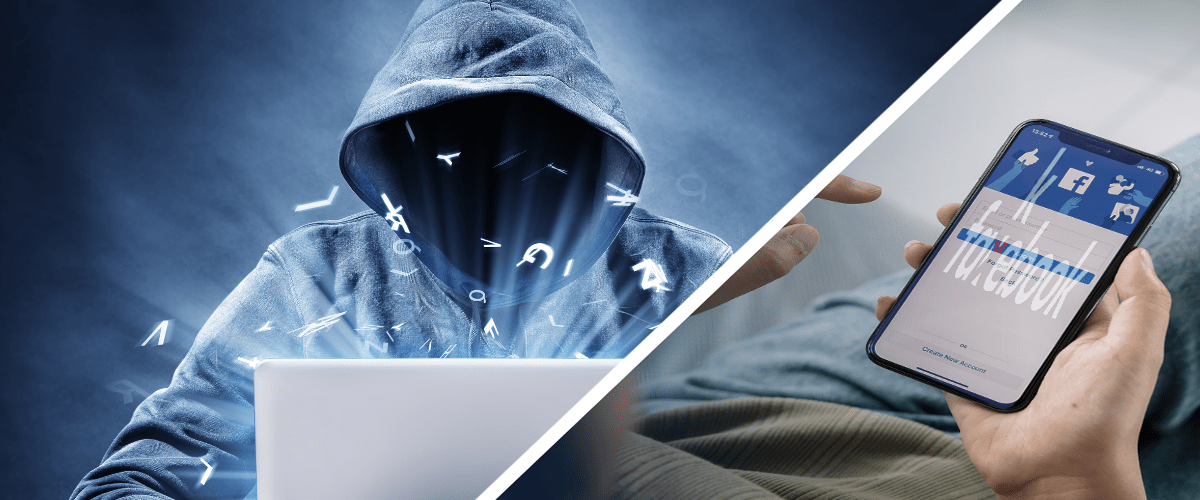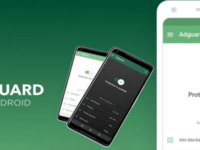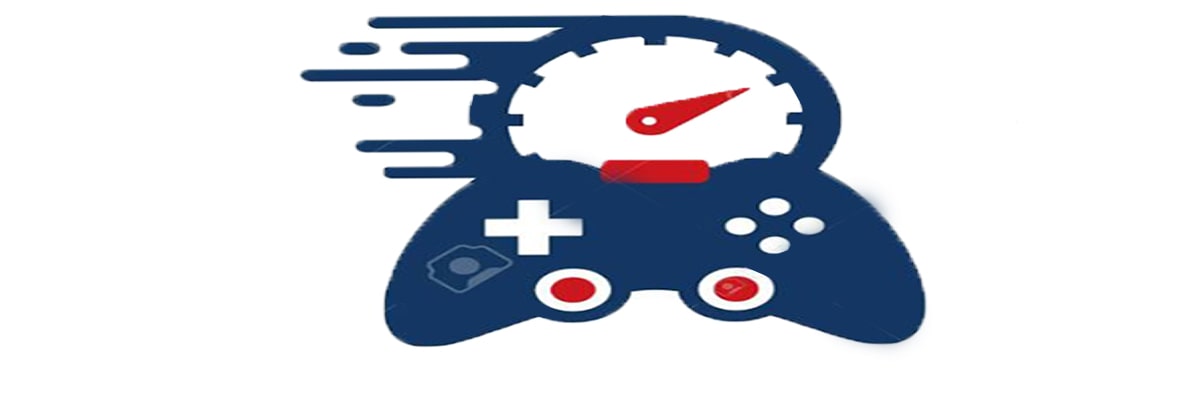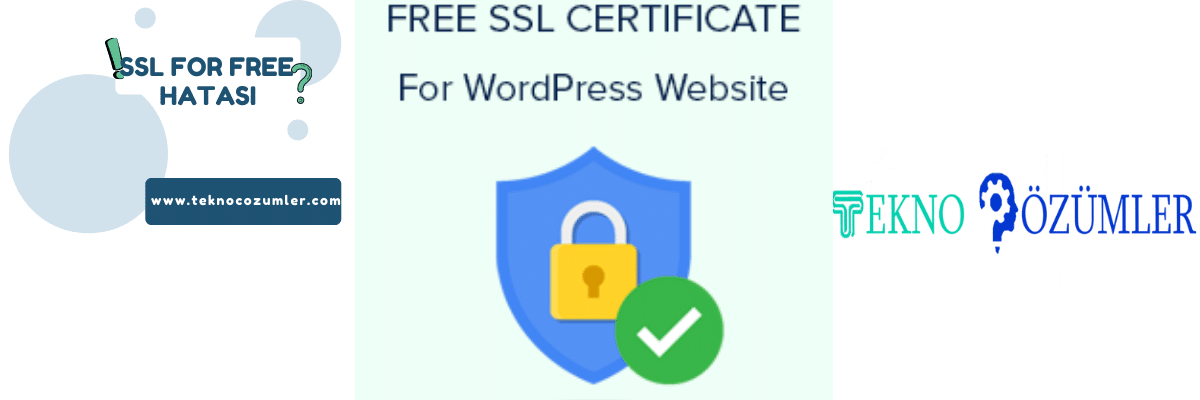Google Chrome Klavye Kısayol Tuşları Öğrenme?
 Google Chrome klavye Kısayol Tuşları hangileridir? Google Chrome uygulamasını daha hızlı ve kolay kullanabilmek amacı ile klavye öğrenin!
Google Chrome klavye Kısayol Tuşları hangileridir? Google Chrome uygulamasını daha hızlı ve kolay kullanabilmek amacı ile klavye öğrenin!
Chrome uygulamasını kullandığımızda birçok sekmeyi aynı anda kullanabiliyoruz, öyle değil mi? Eğer ki bütün işlemlerinizi/işlerinizi bilgisayardan yapıyor iseniz, belli bir süreden sonra bu sekmelerin karmakarışık bir vaziyete geldiğini göreceksiniz. Bu durum sizler için oldukça zorlayıcı olabilmektedir. İşte bu gibi karmaşık ve dikkat bozan durumlardan kurtulmak için aşağıdaki pratik klavye kısayollarına mutlaka denemelisiniz!
Google Chrome klavye kısayol Tuşları
Google Chrome Sekmeleri için Mac Klavye Kısayol Tuşları
Geçerli Sekmeyi Sola Taşıma: Ctrl+Shift+Page Up
Geçerli Sekmeyi Kapatma: Ctrl+W
Sonraki Sekmeye Geçme: Ctrl+Tab
Bağlantıyı Yeni Sekmede Açmak İçin: Ctrl+bağlantıyı tıkla
Gizli/Özel Pencereyi Açmak İçin: Ctrl+Shift+N
Önceki Sekmeye Geçmek İçin : Ctrl+Shift+Tab
Geçerli Sekmeyi Sağa Taşımak İçin: Ctrl+Shift+Page Down
Son Kapatılan Sekmeyi Açmak İçin: Ctrl+Shift+T
Yeni Sekme Açmak İçin: Ctrl+T
Pencereyi Kapatma: Alt+F4
Yeni Bir Tarayıcı Penceresi Açma: Ctrl+N
Sekmeler Arası Gezinme: Ctrl+1-8
MacOS’ta Chrome için klavye kısayol tuşları Windows’a göre biraz farklılık göstermektedir.
Geçerli Sekmeyi Sola Taşımak İçin: Ctrl+Shift+Page Up (Fn+Yukarı Ok Tuşuna basın)
Gizli/Özel Pencereyi Açmak İçin: Command+Shift+N
Yeni Bir Sekme Açma: Command+N
Sonraki Sekmeye Geçmek İçin: Ctrl+Tab
Geçerli Sekmeyi Kapatma: Command+W
Son Kapatılan Sekmeyi Açma: Ctrl+Shift+T
Geçerli Sekmeyi Sağa Taşıma: Ctrl+Shift+Page Down (Fn+Aşağı Ok)
Pencereyi Kapatma: Command+Shift+W
Önceki Sekmeye Geçme: Ctrl+Shift+Tab
Bağlantıyı Yeni Sekmede Açma: Command+bağlantıyı tıkla
Yeni Sekme Açın: Command+T
Belirli Bir Sekmeye Gitme: Komut+1-8